La Dash Cam non riconosce/legge/rileva la scheda SD a causa di una scheda SD corrotta/danneggiata o perché il formato della scheda SD non è supportato dalla Dash Cam. Fortunatamente, puoi rilevare la scheda SD della tua Dash cam rimuovendo e reinserindo la scheda SD, controllando le impostazioni della Dash Cam, formattando la scheda SD, sostituendo la scheda SD della Dash cam, ecc.
Dash Cam dice che nessun problema con la carta è abbastanza fastidioso in quanto non sarai in grado di registrare alcun incidente spiacevole come video fino a quando il problema non sarà risolto. Pertanto, ho attrezzato questa guida completa per sfuggire a questo problema in pochissimo tempo.
Tuttavia, mentre risolvi questo problema, se hai scoperto che i dati della tua scheda di memoria vengono eliminati, puoi provare un file avanzato SD carta Recupero Attrezzo per riportarli indietro.
Libero SD Carta Recupero Attrezzo.
Recupera i dati da schede SD corrotti, danneggiate e formattate di tutte le marche su Windows. Prova ora!
Quindi, senza ulteriori indugi, iniziamo…
Come risolvere la Dash Cam che non riconosce/legge/rileva la scheda SD?
Segui i seguenti metodi passo-passo per rilevare la scheda SD della tua Dash Cam.
- Rimuovere e reinserire la scheda SD
- Controlla le impostazioni della tua Dash Cam
- Controllare se la scheda SD è danneggiata o presenta settori difettosi
- Ripara la scheda SD eseguendo il comando Chkdsk
- Ripristino della videocamera Dash Cam
- Formattazione della scheda SD della Dash Cam
- Sostituisci la scheda SD
Correzione 1- Rimuovi e reinserisci la scheda SD
Poiché il problema è legato alla scheda di memoria, ti consiglio di rimuovere e reinserire la scheda SD nella Dash Cam. Ecco come puoi farlo:
- Spegni la videocamera della tua Dash Cam.
- Estrarre la scheda SD dalla videocamera della Dash Cam.
- Attendere 2-3 minuti.
- Reinserire la scheda nella fotocamera e accenderla.
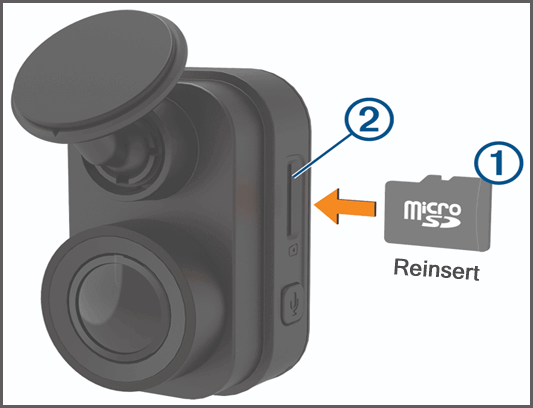
Una volta che la tua Dash Cam è stata accesa correttamente, ora controlla se la tua scheda SD viene rilevata dalla videocamera. In caso contrario, provare ulteriori soluzioni.
Correzione 2- Controlla le impostazioni della tua Dash Cam
La soluzione successiva dopo aver reinserito la scheda SD è controllare le impostazioni della Dash Cam.
Tutto quello che devi fare è assicurarti che le impostazioni della Dash Cam siano configurate in modo appropriato. In Impostazioni, se è stata configurata un’impostazione errata a causa della quale Dash Cam non rileva la scheda SD, assicurati di correggerla.
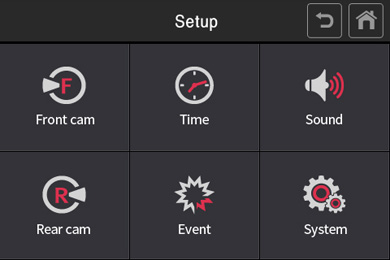
Inoltre, assicurati che la scheda SD non sia danneggiata o che non vi siano graffi su di essa.
Correzione 3- Verificare se la scheda SD è danneggiata o presenta settori danneggiati
Nella maggior parte dei casi, la scheda SD difettosa o danneggiata non viene più riconosciuta dal PC o dalla fotocamera.
Oltre a ciò, la scheda SD con settori danneggiati è un altro motivo principale per cui Dash Cam non dice nessuna scheda.
Tuttavia, se scopri che la tua scheda SD è danneggiata o ha settori danneggiati, dai un’occhiata agli articoli seguenti per affrontare la situazione.
Correggi la scheda SD danneggiata
Ripara/recupera la scheda SD con settori danneggiati
Correzione 4- Ripara scheda SD eseguendo il comando Chkdsk
A volte, la scheda SD/memoria non viene rilevata dalla fotocamera a causa del file system corrotto. In tal caso, l’esecuzione dell’utilità integrata di Windows nota come chkdsk risolve il problema.
Pertanto, se sospetti che la tua scheda microSD non venga rilevata da Dash Cam a causa di un file system corrotto, procedi nel seguente modo per eseguire chkdsk:
- Innanzitutto, rimuovi la scheda SD dalla videocamera Dash Cam e collegala al PC utilizzando un lettore di schede.
- Vai a un menu Start >> digita “cmd” in una casella di ricerca.
- Successivamente, fare clic su “Prompt dei comandi” >> scegliere Esegui come amministratore in un pannello di destra.
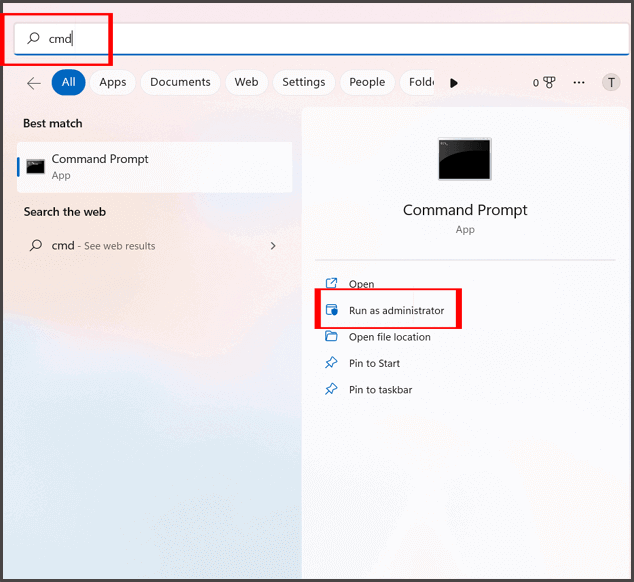
- Ora si aprirà la finestra CMD, dove dovrai digitare “chkdsk” seguito dalla lettera dell’unità della scheda Dash Cam, due punti e /f. (Ad esempio, chkdsk G: /f) >> premi Invio.
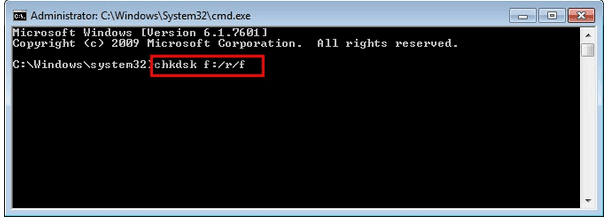
Correzione 5- Risolto il problema con la Dash Cam che non riconosceva/leggeva/rilevava la scheda SD ripristinando la videocamera
Il ripristino della videocamera Dash Cam è un’altra opzione che può aiutarti a risolvere questo problema. In questo modo tutte le impostazioni utente e i profili di guida verranno ripristinati alle impostazioni predefinite.
Ecco come puoi seguire le istruzioni riportate di seguito per reimpostare la videocamera Dash Cam e far rilevare la tua scheda.
Passaggio 1: vai su Impostazioni, quindi fai clic sull’opzione Impostazioni Dash> Ripristino impostazioni di fabbrica.
Passaggio 2: nel menu Ripristino impostazioni di fabbrica, scorrere verso il basso e trovare Ripristina impostazioni predefinite e fare clic su di esso.
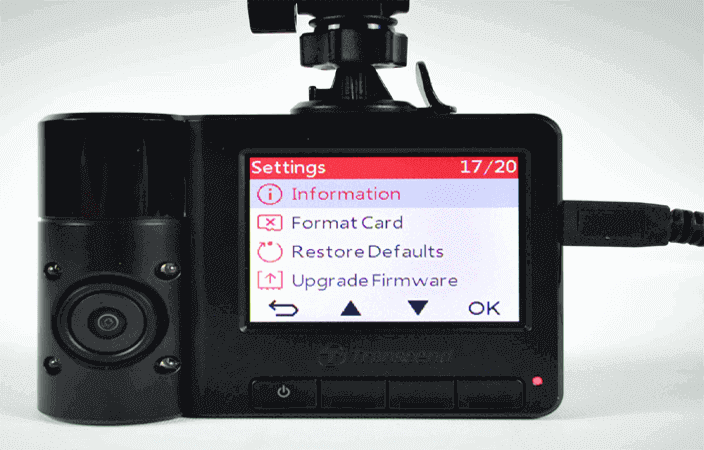
Correzione 6- Formattazione della scheda SD della Dash Cam
Se nessuna delle soluzioni di cui sopra funziona per risolvere il problema, Dash Cam non riconosce la scheda SD, si consiglia di formattare la scheda SD su FAT32.
Ma ricorda che la formattazione della scheda di memoria cancellerà tutti i dati salvati al suo interno, quindi assicurati di creare un backup per evitare uno scenario di perdita di dati.
Segui i passaggi seguenti per formattare la scheda SD in FAT32:
- Collegare la scheda SD al PC utilizzando un lettore di schede.
- Vai su Questo PC/Risorse del computer >> individua la scheda SD inserita.
- Fare clic destro sulla scheda SD >> scegliere l’opzione Formato.
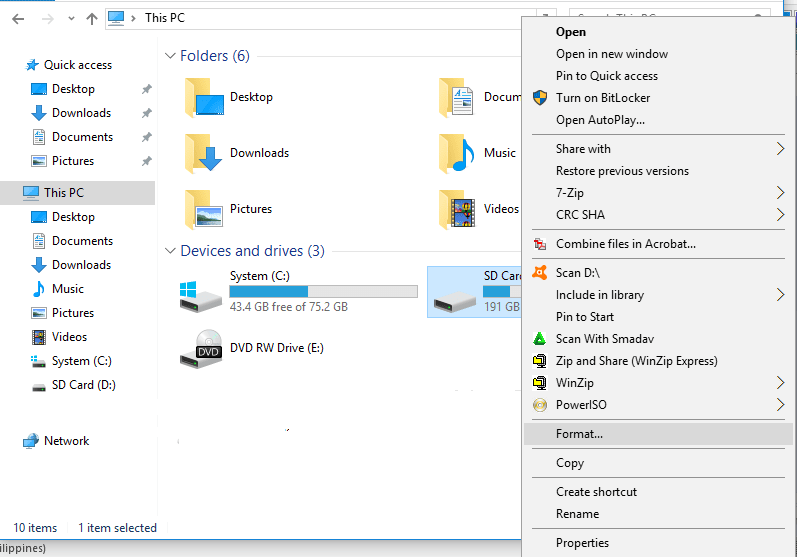
- Impostare un file system su FAT32 e controllare Quick Format
- Infine, fare clic sull’opzione Avvia e iniziare la formattazione.
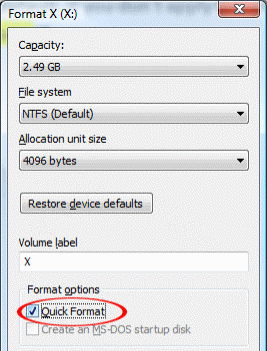
- Una volta completato il processo, scollegare la scheda di memoria dal PC e inserirla nella Dash Cam per verificare se viene rilevata.
Correzione 7- Sostituisci la tua scheda SD per correggere Rexing Dash Cam che non riconosce la scheda SD
Bene, se nulla ha funzionato, l’ultima opzione rimasta è sostituire la tua scheda SD.
Tuttavia, se la tua SD non viene rilevata nemmeno su altre fotocamere o PC, allora sicuramente il problema è nella scheda SD stessa.
In tal caso, dovrai cercare di sostituire la tua scheda MicroSD o SD. La maggior parte dei produttori offre la garanzia sui propri prodotti e offrirà una sostituzione se è coperta da tale garanzia.
Come recuperare i dati dopo aver corretto la Dash Cam che non riconosce la scheda SD?
Poiché hai rilevato la tua scheda SD seguendo le correzioni di cui sopra, ora dovresti essere in grado di accedere ai dati memorizzati al suo interno.
Ma nel caso, se non sei in grado di accedere alle tue cose, puoi usare il più affidabile SD carta Recupero Attrezzo. È uno dei migliori software di recupero file che utilizzo sempre per recuperare i miei dati.
Indipendentemente da motivi come corruzione, cancellazione, formattazione e persino inaccessibilità dietro una perdita di dati, alla fine può aiutarti a ripristinarli.
Quindi, scarica, installa ed esegui questo strumento di recupero della scheda SD sul tuo PC e guarda come funziona.


* La versione gratuita del programma esegue solo la scansione e l'anteprima degli elementi recuperabili.
Ecco la guida passo-passo di questo software.
Domande frequenti:
Perché la mia scheda SD non funziona sulla mia Dash Cam?
È possibile che tu non abbia formattato la scheda SD prima di utilizzarla su un dispositivo Dash Cam. Poiché è necessario formattare una nuova scheda SD per memorizzare un'ampia varietà di dati al suo interno e per funzionare correttamente.
Come faccio a leggere la mia scheda SD da Dash Cam?
Per fare in modo che la tua scheda SD venga letta da Dash Cam, puoi controllare le impostazioni della tua dash cam, ripristinare il dispositivo della dash cam o provare una scheda di memoria diversa.
Hai bisogno di formattare una nuova scheda SD per Dash Cam?
Sì, è fondamentale formattare una nuova scheda SD per Dash Cam per catturare i ricordi. Anche se puoi formattarlo nel tuo PC o nel dispositivo Dash Cam stesso.
Quale formato dovrebbe essere la scheda SD per Dash Cam?
Il formato della scheda di memoria/SD per Dash Cam deve essere FAT32.
Perché la mia Dash Cam continua a dire che la scheda SD è piena di errore e come posso risolverlo?
La tua Dash Cam potrebbe dire che la scheda SD è piena o la tua scheda SD è danneggiata o non è supportata dalla Dash Cam. Tuttavia, se vuoi correggere Dash Cam dice che la scheda SD è piena di errori, segui i suggerimenti di seguito:
- Riduci il tempo di ‘registrazione in loop’
- Eseguire il comando CMD
- Formattare la scheda SD della Dashcam.
Tempo per riassumere
Quindi, da questo articolo, hai appreso le varie correzioni e sono fiducioso che ti abbia aiutato a risolvere Dash Cam che non leggeva la scheda SD. Tutte le soluzioni sopra menzionate sono così facili da applicare che chiunque può eseguirle senza avere alcuna competenza tecnica.
Ultimo ma non meno importante, se ti è piaciuto leggere questo post, non dimenticare di condividerlo con gli altri.
Inoltre, se hai domande o dubbi relativi a questo argomento, non esitare a contattarci sulla nostra pagina Twitter o Facebook ufficiale.

Taposhi is an expert technical writer with 5+ years of experience. Her in-depth knowledge about data recovery and fascination to explore new DIY tools & technologies have helped many. She has a great interest in photography and loves to share photography tips and tricks with others.